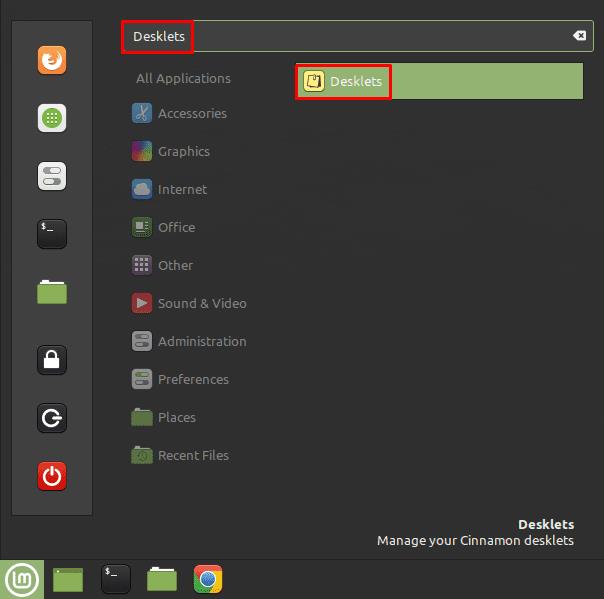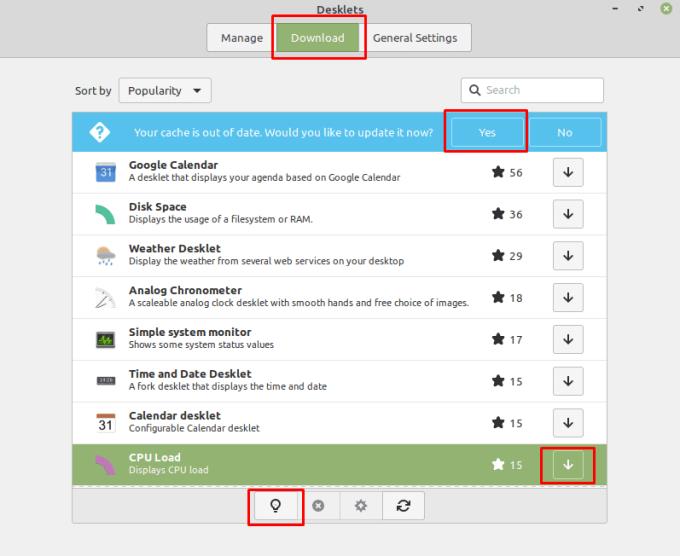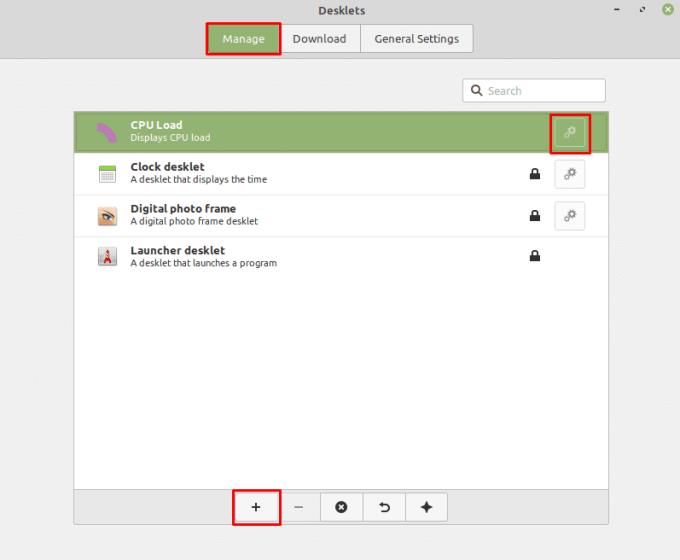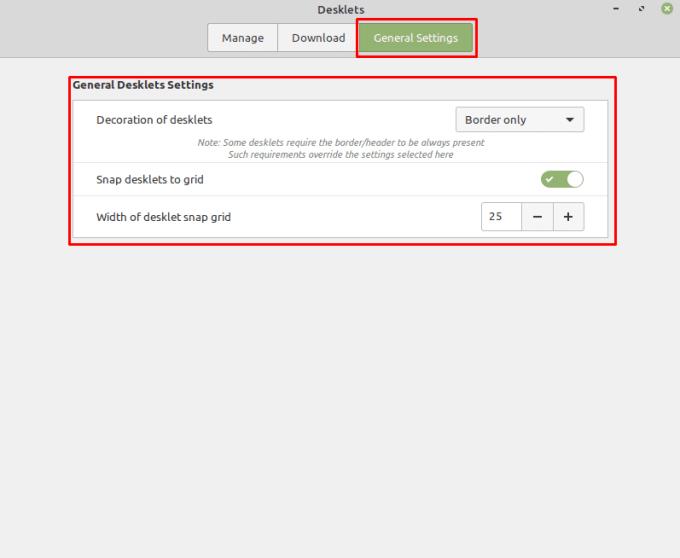Linux Mint có nhiều cách để thêm chức năng mới. Như với bất kỳ hệ điều hành nào khác, bạn có thể cài đặt phần mềm thông qua các phương pháp truyền thống. Mint cũng bao gồm một tập hợp các tiện ích mở rộng, ứng dụng phụ và tài liệu hỗ trợ. Desklet là những công cụ nhỏ hiển thị một số thông tin nhất định trên màn hình. Những người hâm mộ nền tảng tiện ích xấu số từ Windows 7 có thể sẽ đánh giá cao nền tảng tablelet vì những điểm tương đồng đáng kể về chức năng. Để quản lý các tablelet của bạn trong Linux Mint, hãy nhấn phím Super, sau đó nhập “Desklets” và nhấn enter.
Làm thế nào để có thêm Desklet - Linux Mint
Mẹo : Phím “Super” là tên mà nhiều bản phân phối Linux sử dụng để chỉ khóa Windows hoặc phím “Command” của Apple trong khi tránh mọi rủi ro về vấn đề nhãn hiệu.
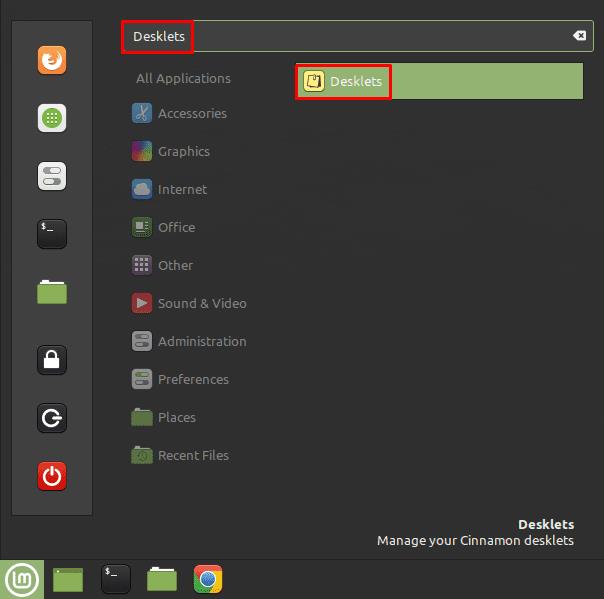
Nhấn phím Super, sau đó gõ “Desklets” và nhấn enter.
Để tải xuống một tập tài liệu mới, hãy chuyển sang tab “Tải xuống”. Từ đây, bạn có thể cuộn qua danh sách các bàn giấy có sẵn. Nếu bạn muốn tìm hiểu thêm thông tin về một, hãy chọn nó, sau đó nhấp vào biểu tượng bóng đèn ở dưới cùng bên trái. Khi bạn đã quyết định mình muốn cài đặt bộ bàn giấy nào, hãy nhấp vào các nút tải xuống tương ứng ở phía bên tay phải.
Mẹo : Nhấp vào “Có” nếu bạn thấy cảnh báo hỏi bạn có muốn cập nhật bộ đệm lỗi thời của mình hay không. Làm như vậy sẽ đảm bảo bạn nhận được phiên bản mới nhất của bảng tính.
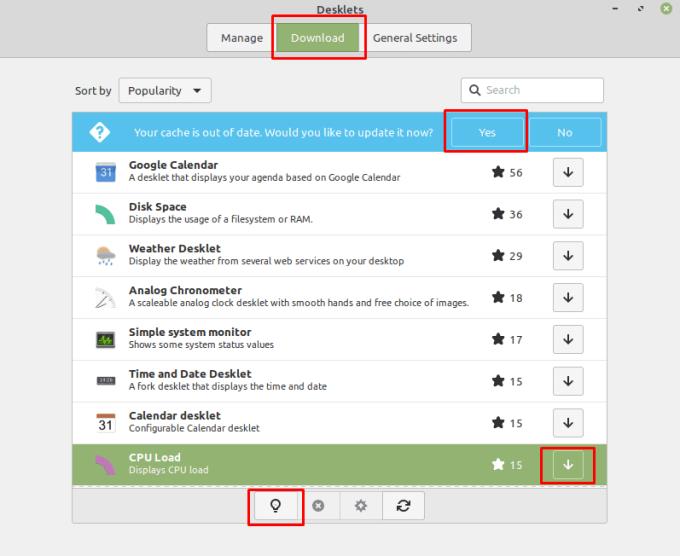
Nhấp vào biểu tượng bóng đèn để tìm hiểu thêm thông tin về bàn học và nhấp vào nút tải xuống để tải xuống bàn học.
Sau khi bạn đã tải xuống các tập tài liệu mà bạn muốn sử dụng, hãy chuyển trở lại tab “Quản lý”. Chọn một tài liệu nhỏ mà bạn muốn bật, sau đó nhấp vào biểu tượng “Thêm” ở góc dưới cùng bên trái. Khi bạn đã thêm một bộ bàn giấy vào màn hình của mình, bạn có thể định cấu hình bất kỳ tùy chọn nào đi kèm với bộ bàn giấy bằng cách nhấp vào biểu tượng bánh răng có liên quan. Bạn cũng có thể nhấp và kéo tập giấy trên màn hình để đặt lại vị trí của nó.
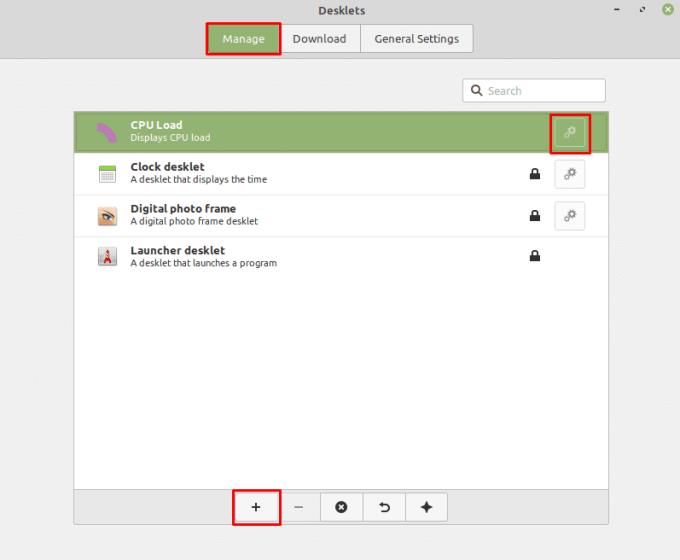
Nhấp vào biểu tượng “Thêm” ở dưới cùng bên trái để bật một tập tài liệu đã chọn.
Trong tab “Cài đặt chung”, bạn có thể định cấu hình nếu các tablelet có đường viền làm cho chúng hiển thị rõ ràng hơn. Bạn cũng có thể định cấu hình nếu các tablelet có thể được định vị tự do trên máy tính để bàn hoặc nếu chúng được gắn vào một lưới có thể định cấu hình.
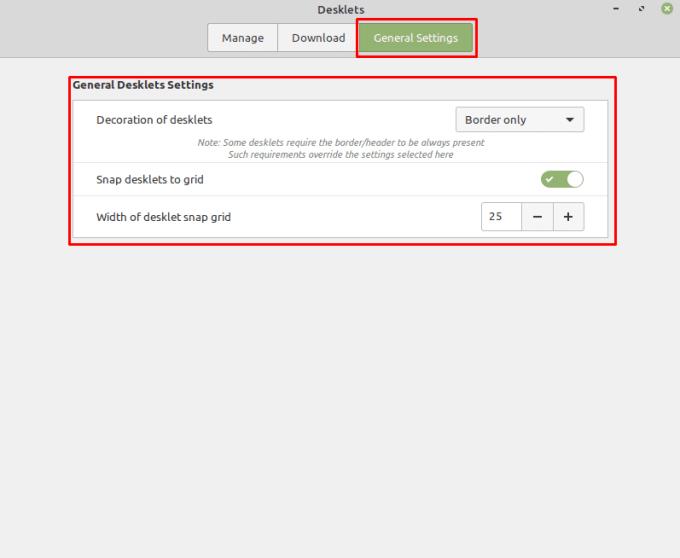
Tab “Cài đặt chung” cho phép bạn định cấu hình kiểu dáng và vị trí của bảng tính.